Så här fixar du om Instagram Spara i samlingen inte fungerar
Sociala Media / / August 05, 2021
I den här guiden kommer jag att berätta hur du åtgärdar problemet om Instagram Spara i samlingen funktionen fungerar inte. Denna funktion är mycket användbar för att sortera ut bilder som tillhör en viss händelse. Jag menar att du besökte en turistplats. Under månaderna fortsätter du att ladda upp dina bilder från den resan. Bilderna från din resa tenderar dock att blanda sig med olika andra bilder som du fortsätter att ladda upp. Jag menar att alla idag laddar upp i genomsnitt två till tre bilder per dag på Instagram. När du söker efter ett visst foto från din resa krävs det oändlig rullning för att hitta det. Så, Instagram Save to Collection-funktionen hjälper dig att organisera dina bilder för enkel åtkomst.
Ibland inträffar dock fel och den här funktionen fungerar inte. Så det kommer att vara en huvudvärk för de Insta-användare som gillar deras foton välorganiserade. Felsökningen jag har förklarat här är ganska enkel att utföra. Så dyk in i guiden och låt oss se hur vi kan lösa problemet.

Relaterad | Hur man skickar Instagram DM från dator
Innehållsförteckning
-
1 Använda funktionen Spara i samling
- 1.1 Få tillgång till samlingen av sparade bilder
-
2 Så här fixar du om Instagram Spara i samlingen inte fungerar
- 2.1 Uppdatera appen
- 2.2 Stäng och starta om Instagram
- 2.3 Rensa Cache för applikationen
- 2.4 Avinstallera och installera om Instagram
Använda funktionen Spara i samling
Låt mig först förklara hur den här funktionen fungerar. Jag vet att många av våra läsare kanske inte är smarta i sociala medier. Så de tenderar att missa dessa invecklade funktioner som olika sociala medieplattformar erbjuder.
- Se till att du är inloggad på ditt Instagram-konto
- Gå igenom dina foton och välj några av dina favoritfoton
- Under bilden på höger sida ska du se a
 symbol.
symbol. - Tryck på den och den här åtgärden sparar ditt foto
- Nu är vårt mål att kategorisera det. Till exempel vill jag lägga bilden ovan i en samling bilder med titeln Goa Trip.
- För att göra det, tryck på Spara i samlingen symbol för att skapa en ny samling
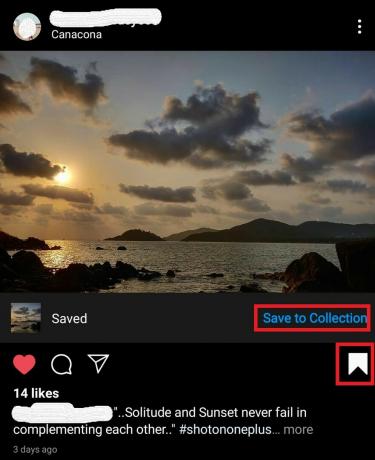
- Skriv in namnet på samlingen enligt ditt val
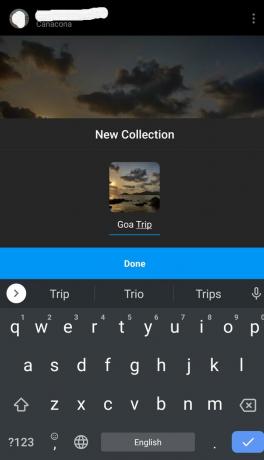
Kolla in det här | Hur man vet vem som ska sluta följa på Instagram
Få tillgång till samlingen av sparade bilder
Nu kanske du undrar alla de foton du sparade, gick det.? Det är återigen lätt att komma åt det.
- Tryck på på din profil hamburgarknapp
- Välj från den expanderande menyn Sparad
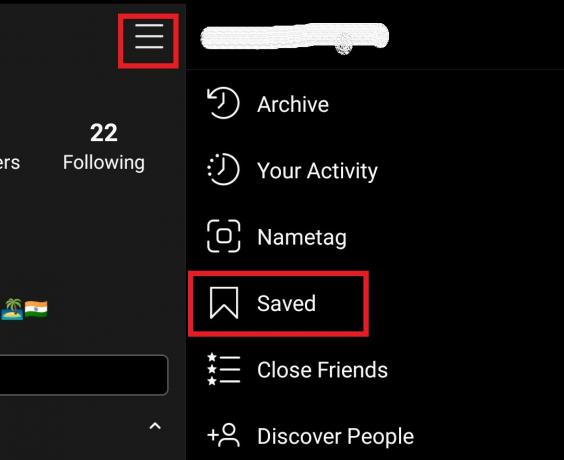
- Du kommer att omdirigeras till din standard samt den anpassade samlingen av foton du har sparat.
Alla inlägg du sparar, du kan bara se dem. Om du sparar någon annans foto vet de inte att du har sparat det (förutsatt att deras kontodelning är inställd på allmän visning). Om kontot är privat kommer du inte att ha tillgång till deras media.
Notera
När du sparar en bild från ditt huvudsakliga Instagramvalv sparas alla bilder i en samling om du inte skapar en separat samling för vissa foton du väljer.
Vet du| Vad du ska göra när ditt Instagram-konto hackas
Så här fixar du om Instagram Spara i samlingen inte fungerar
Android-appar är trots allt tekniska saker. Vi vet att teknologiproblem händer om och om igen. Så vad ska jag göra om Instagram-funktionen spara i samling inte fungerar. Oroa dig inte.! Här är några av de enklaste korrigeringarna för det här problemet.
Uppdatera appen
För det mesta uppdaterar vi inte våra applikationer. Så, om uppbyggnaden av APK-filen är buggy, kommer naturligtvis en eller två funktioner inte att fungera. Så gå till Play Store (Android-användare) eller App Store (iOS-användare) och kontrollera om det finns någon ny uppdatering
För Android-användare,
- Gå till Play Butik > tryck på hamburgare meny
- Välj Mina appar och spel
- Kontrollera Lista över appar väntar på att få en uppdatering
- Om Instagram är listat i det trycker du på Uppdatering
Stäng och starta om Instagram
Om du redan har installerat en uppdatering till din app och fortfarande står inför hicka, prova den här metoden. Enkelt stäng det, vänta några minuter och öppna det sedan. Ibland kan smarttelefonen hänga på grund av att många program körs samtidigt. Så, vissa av apparna kanske inte fungerar. Den här felsökningsmetoden borde göra skillnad och få spara-funktionen att fungera igen på Instagram.
Rensa Cache för applikationen
Ibland skapas och lagras i cacheminnet många tillfälliga filer på grund av att du ofta använder en app. Så vid en tidpunkt kommer detta att leda till brist på minne. Så vi börjar möta hängande problem eller vissa funktioner i appen fungerar inte som avsett. Därför måste vi rensa programmets cache.
- Gå till inställningar > App anmälningar [detta steg kan variera lite från enhet till enhet]
- Knacka på Se alla appar [i princip vill vi få tillgång till listan över appar som är installerade på våra enheter]
- A lista över installerade appar kommer att dyka upp
- Bläddra ner till Instagram > tryck på den för att öppna den
- Välj nu Lagring och cache
- Knacka på Rensa cache och Rensa förråd
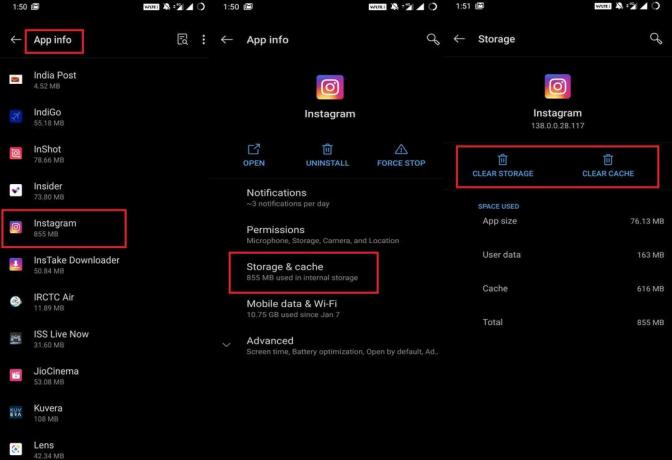
- Starta sedan om enheten
- Starta Instagram. Kontrollera om funktionen Spara i samling fungerar eller inte.
Avinstallera och installera om Instagram
Det här är inte något som alla måste göra. Om bara de tidigare nämnda felsökningsmetoderna inte gav några resultat, försök att avinstallera Instagram.
För Android-användare kan du helt enkelt trycka länge på appikonen. Du bör få en snabbmeny som har ett avinstallationsalternativ. Klicka bara på det så är du redo att gå. Den här är mestadels för de senaste Android OS-versionerna.
Om någon användare har en betydligt äldre version av Android OS, gå sedan över till Play Store.
- Knacka på Hamburgare meny > välj Mina appar och spel > tryck på Installerad
- Knacka på Instagram från listan över appar som är installerade på din telefon.
- Klicka på på nästa skärm Avinstallera.
Installera dem sedan tillbaka från Playstore eller app store beroende på vilket operativsystem du använder.
[googleplay url = ” https://play.google.com/store/apps/details? id = com.instagram.android & hl = sv_IN ”]
Så det är det, killar. Det här handlade om hur Instagram Save to Collection-funktionen fungerar och hur man fixar om funktionen inte fungerar som avsett. Jag hoppas att du tyckte att guiden var användbar. Kolla in våra andra intressanta guider på sociala medier också.
Du må gilla,
- Så här lägger du in foton på Instagram från en dator
- En omfattande guide på Instagram Felsök, tips och tricks
- Så här hanterar du aviseringar på en Android-telefon
Swayam är en professionell teknisk bloggare med magisterexamen i datorprogram och har också erfarenhet av Android-utveckling. Han är en stark beundrare av Stock Android OS, förutom teknisk bloggning, älskar han att spela, resa och spela / undervisa gitarr.

![Ladda ner J730GUBSACTC5: mars 2020-patch för Galaxy J7 2017 [Sydamerika]](/f/574d45157984e5237e2e4be95778f071.jpg?width=288&height=384)

